
I denne artikel vil vi se på, hvordan du opretter på iPhonemappe. I tilfælde af, at der er installeret et stort antal applikationer på communicatoren, er der praktisk taget ingen plads på skrivebordet. I denne situation bør du finde ud af, hvordan du laver en mappe på iPhone. Enheden har et særligt program, der giver sorteringsapplikationer til mapper. Før du opretter en mappe på "iPhone", skal brugeren først forstå, hvordan han vil strømline sine programmer.
For at sikre, at adgang til programmet ikke forårsageringen problemer, du skal bruge mapper til at gemme indholdet af en type. For eksempel kan sociale netværksapplikationer gemmes i en bestemt mappe, mens videoen kan gemmes på et helt andet sted. Identificer to programmer til fremtidig placering i en mappe, og klik derefter på ikonet for en af dem, hold den, indtil du bemærker, at den svinger. Flyt en applikation oven på en anden, og en mappe oprettes. For at tilføje andre elementer til den oprettede mappe, bør du ty til den tilsvarende funktion. Nogle applikationsikoner er synlige på katalogets overflade. Det er muligt at flytte mapper rundt om skærmen. Bemærk at i hver mappe kan du ikke placere mere end 12 ansøgninger. Også inde i en mappe kan ikke placeres en anden.

Nu vil vi se på, hvordan du opretter på iPhonemappe ved hjælp af synkroniseringsprogrammet. På sidepanelet for det angivne værktøj skal du vælge din enhed. Et nyt vindue åbnes. Klik på fanen "Programmer", og du vil se et visuelt billede af dit skrivebord, hvor du kan overføre programmer på samme måde som i din smartphone.
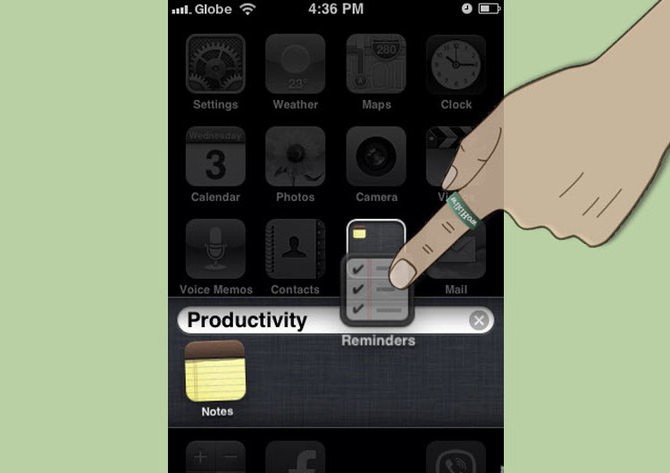
For at angive en adgangskode til en mappe i"IPhone", du skal henvise til indstillingerne. Der er et specielt punkt her. Det hedder "Password protection." Åbn menuen. Find indstillingen "Aktivér adgangskode", klik på den og indtast kortkoden med fire tegn to gange. Denne funktion er slået fra via den samme menu.
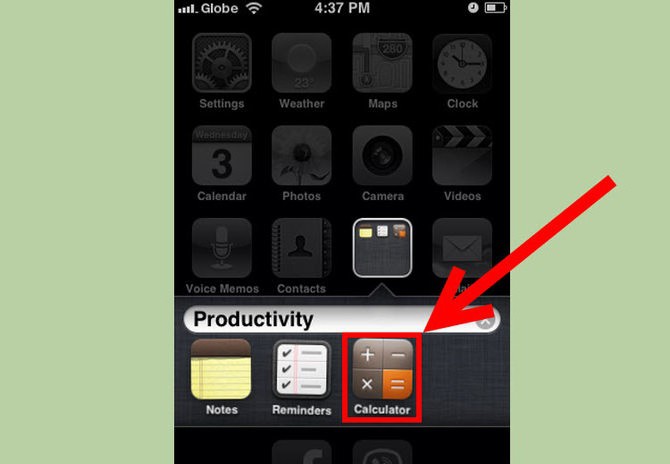
Når en ny mappe vises, vil systemet selv tildeleHendes navn i automatisk rækkefølge. Navnet er baseret på lagrede applikationer. Det er muligt at omdøbe en mappe til et passende navn. Gå til det og klik på navnet. Et tastatur åbnes. Indtast et hvilket som helst navn, der passer dig. Hvis du vil fjerne et program fra en mappe, skal du klikke på det tilsvarende ikon og holde fingeren, indtil ikonet begynder at vinkle. Træk det indhold, du valgte uden for mappen. Hold det i et par sekunder. Når du vender tilbage til skrivebordet, kan du flytte programmet, hvor du vil.
Selve mappen slettes afforrensning af hele dets indhold. Efter annulleringen af den sidste ansøgning slettes biblioteket automatisk. For at fjerne alt indhold på én gang skal du indtaste indstillingerne og derefter vælge funktionen "General" og "Reset common table placement settings". Alle mapper forsvinder øjeblikkeligt. Indhold fra applikationerne placeres på skrivebordet i alfabetisk rækkefølge.
Enhver bruger vil sige det for atfind det ønskede program, er det yderst ubelejligt at rulle gennem flere skærme. Skrivebordet skal være i den rigtige rækkefølge, og alle applikationer bestilles af de relevante mapper. For at gøre dette skal du udføre følgende handlinger:
Nu forstår du sikkert, hvordan man laver mapper på "iPhone". Afslut redigeringstilstand ved hjælp af den specielle Home-knap.
For at omdøbe en mappe skal duHold fingeren på dens ikon og gå til indstillingerne til redigering af skrivebordet. Fjern hånden ved at åbne elementet med et tryk. Yderligere inden for titelområdet skriver vi den ønskede overskrift.

For at fjerne en mappe skal alle applikationer i det overføres til skrivebordet. På "Aipad" oprettes alle mapper på samme måde.


























